如果你还不会利用cdr制作立体心形的话,就来下文学习学习利用cdr制作立体心形的操作步骤吧,希望可以帮助到大家。
cdr制作立体心形的具体操作流程
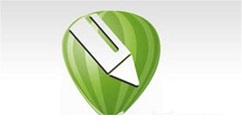
打开CorelDRAW软件,进入主页面。如下图所示,
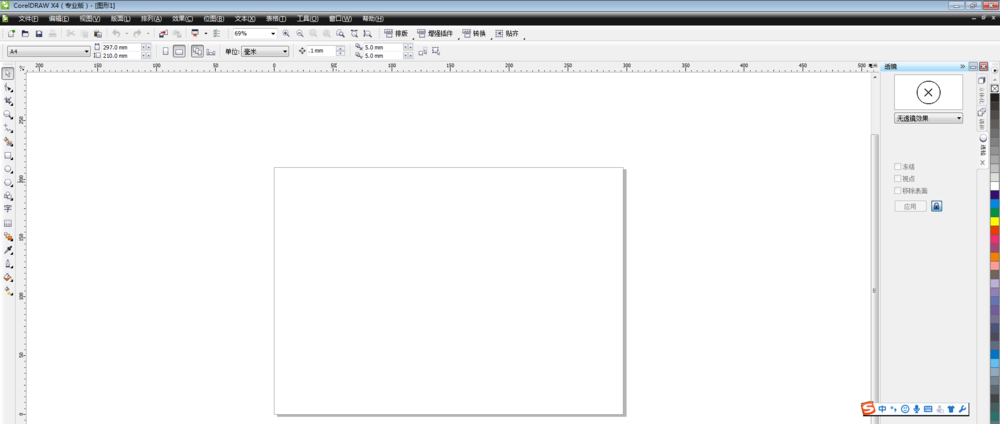
选择工具栏中基本形状工具,找到属性栏中的图标,如下图所示。
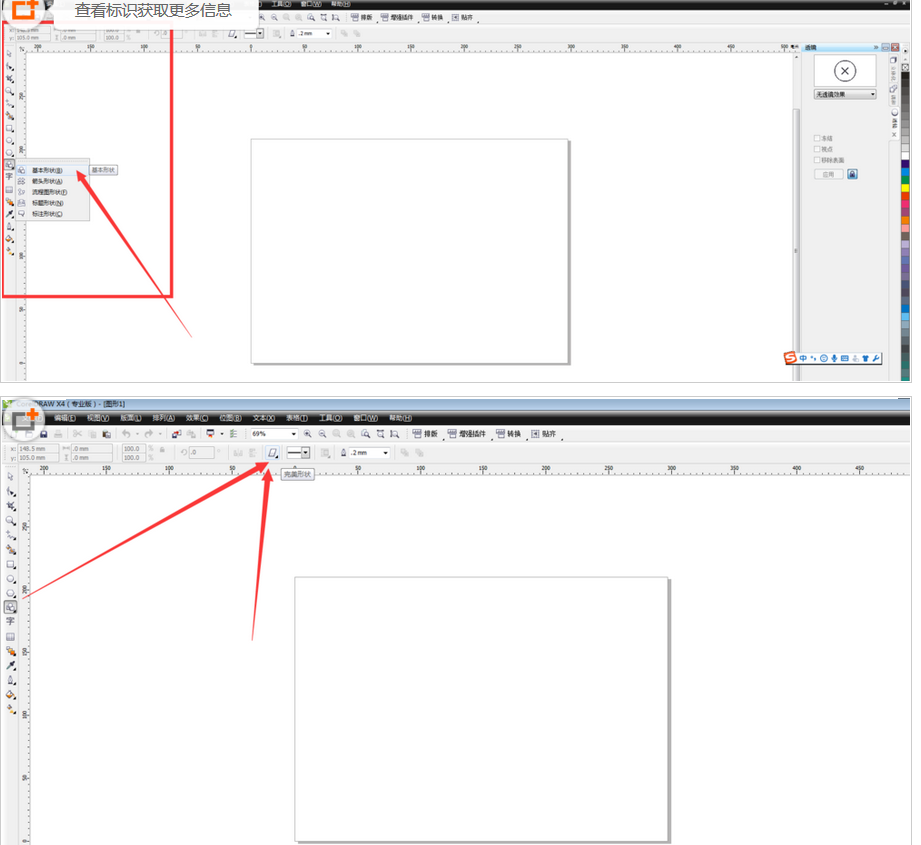
单击完美形状右下角的黑色小三角,出现很多形状,选择心形。如下图。
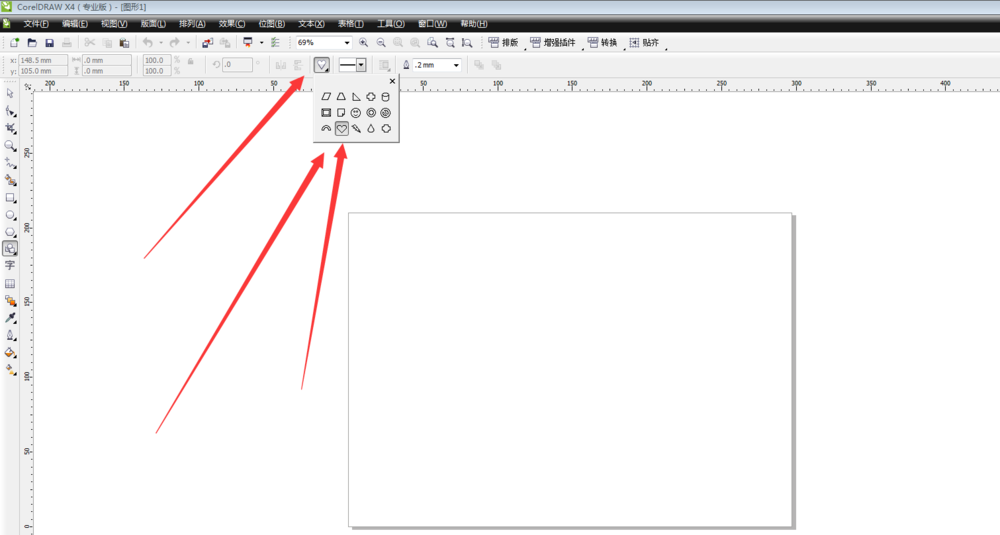
在文档中拖拽出一个心形,填充为一个红色,如下图所示。
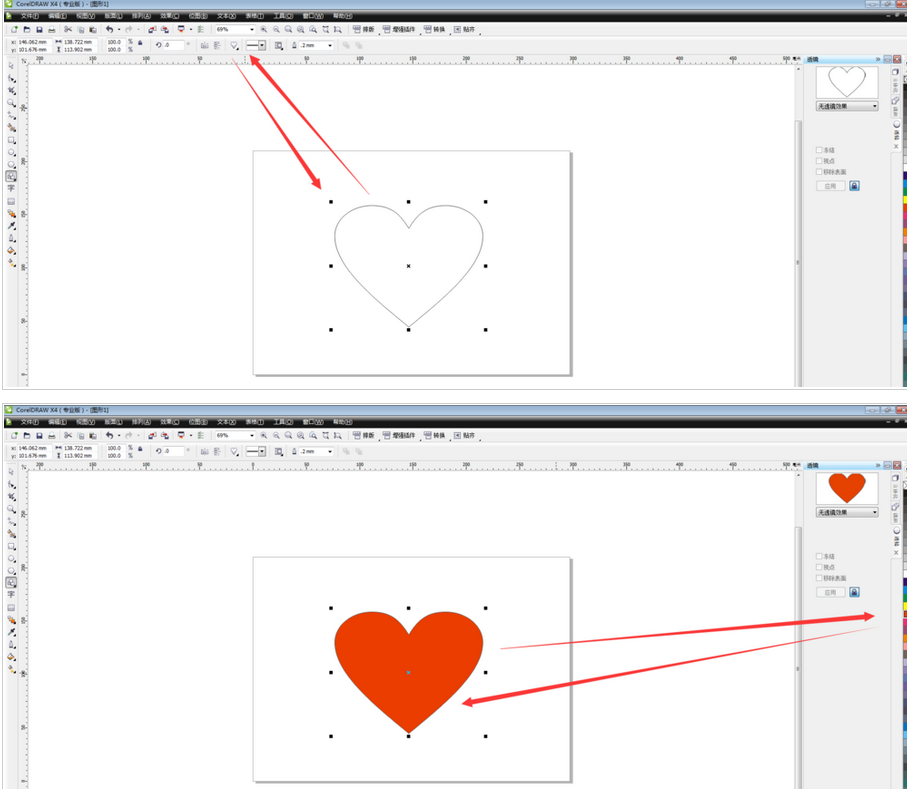
使用鼠标左键拖动心形鼠标右键复制,复制出一个心形,复制的心形填充为灰色。如下图。
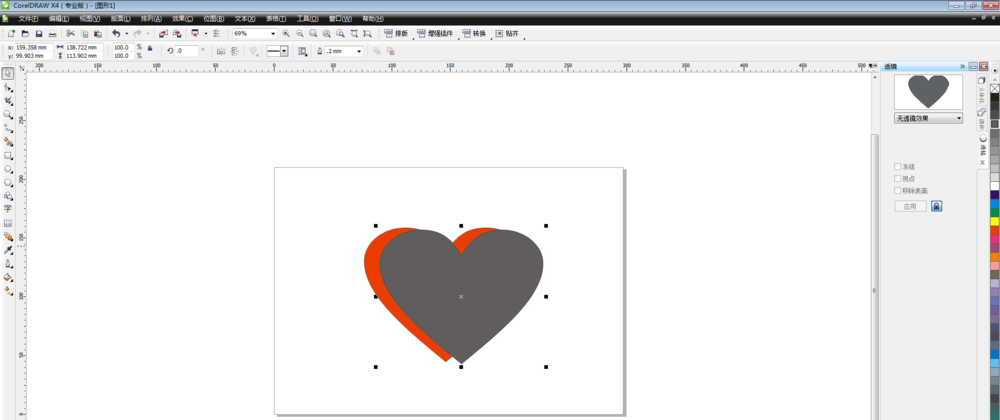
选中红色心形,鼠标右键选择顺序,到页面前面,如下图所示。
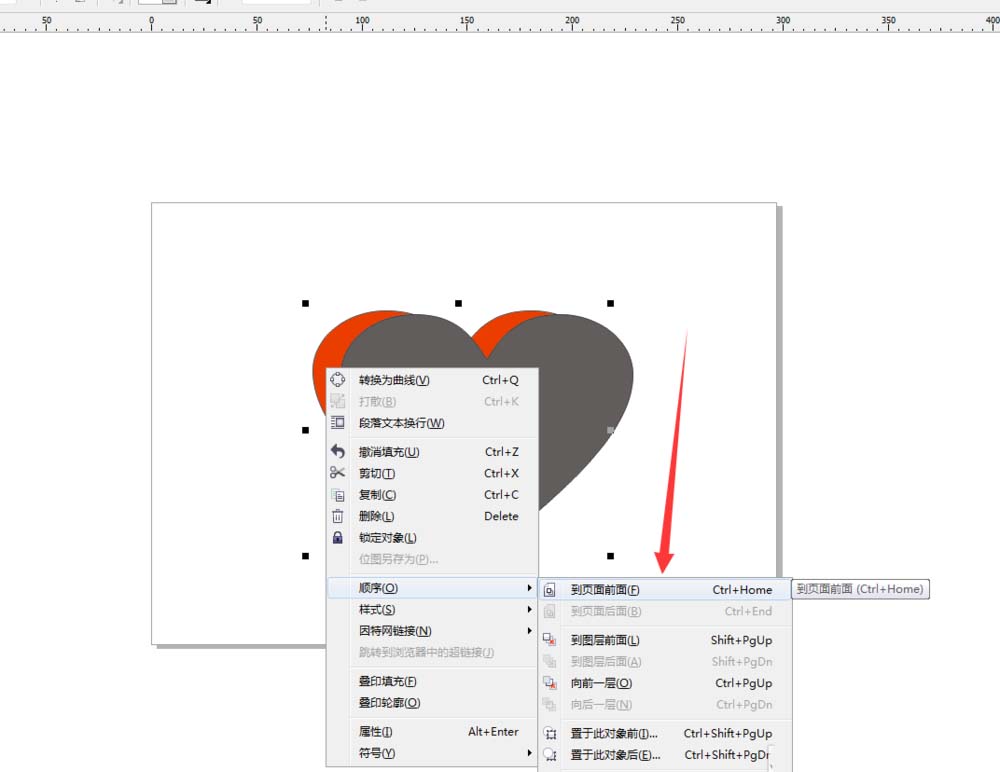
立体感的心形就制作好了,调整心形位置可有不同的效果哦。如下图所示。
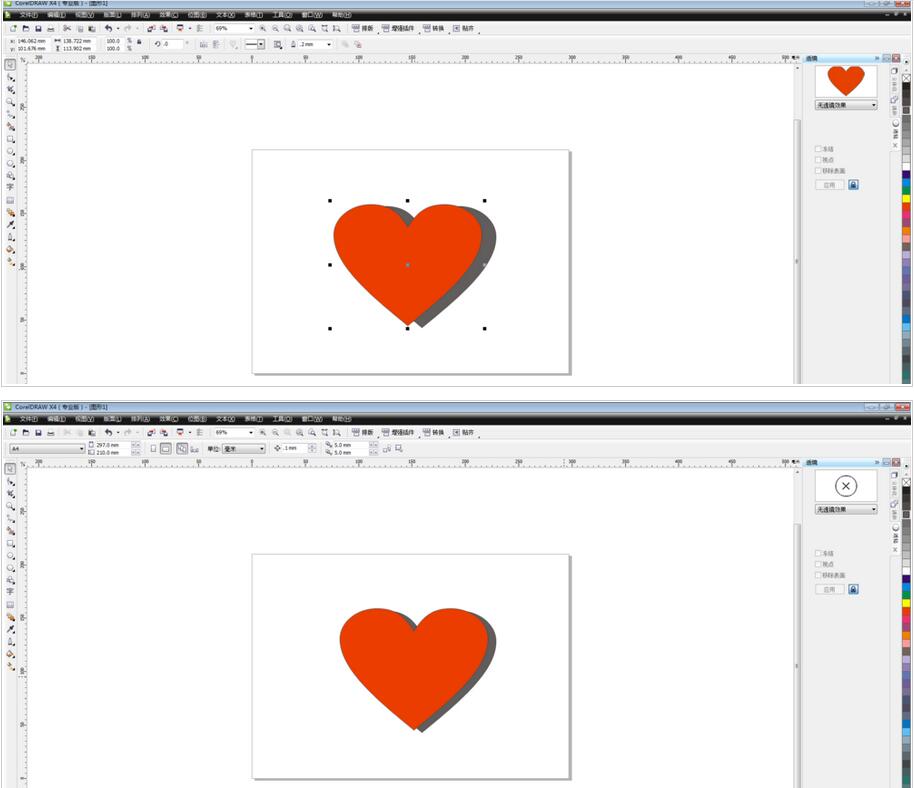
以上这里为各位分享了cdr制作立体心形的具体操作流程。有需要的朋友赶快来看看本篇文章吧。











